FAQ 機器検出機能を停止させる設定方法を教えてください。
検索タグ
最終更新日:2025/07/29番号:1006
- 質問
- 機器検出機能を停止させる設定方法を教えてください。
- 回答
- 「管理外機器の検出」を無効にすると、機器検出機能を停止することができます。設定セットを作成して無効にする方法と、ネットワークから設定する方法があります。
<設定セットを作成する手順>- 管理サイト下部の[サイトマップ]をクリックします。
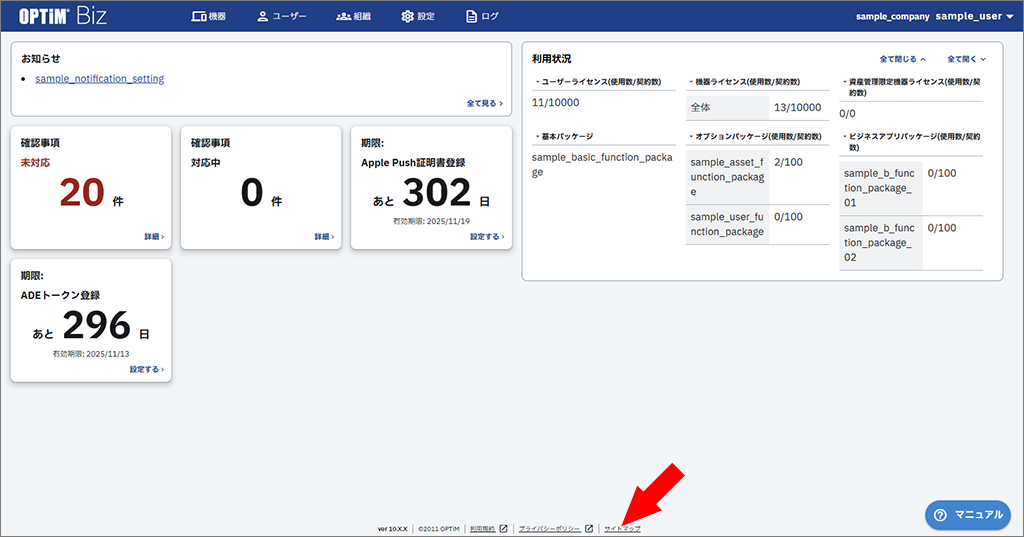
- 「Windows」の[エージェント個別管理]をクリックします。
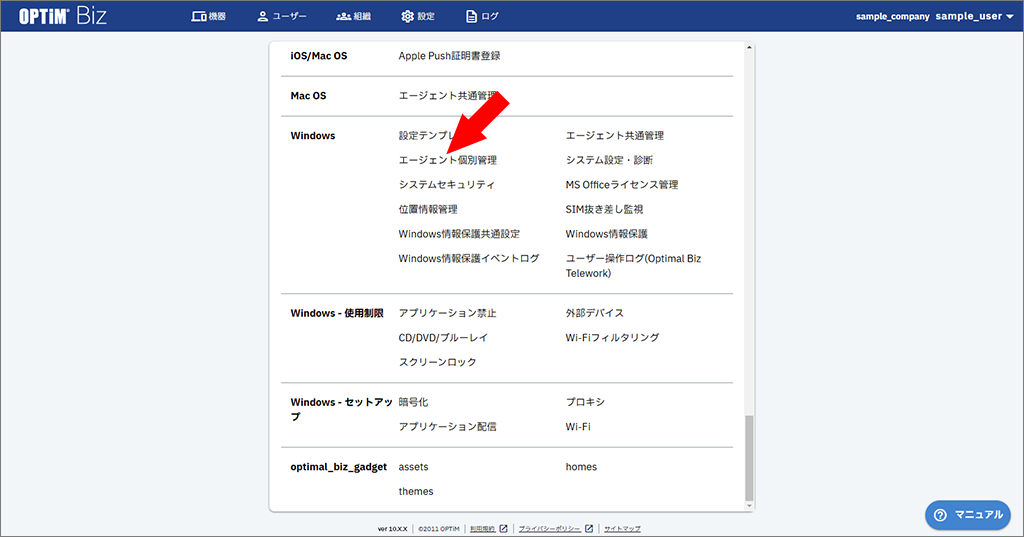
 をクリックします。
をクリックします。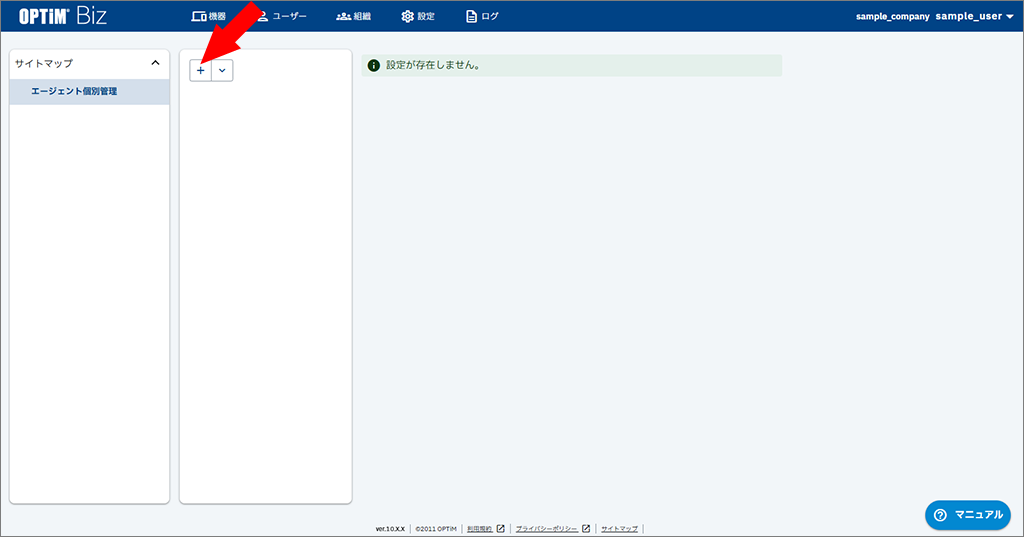
- 「設定名」を入力します。
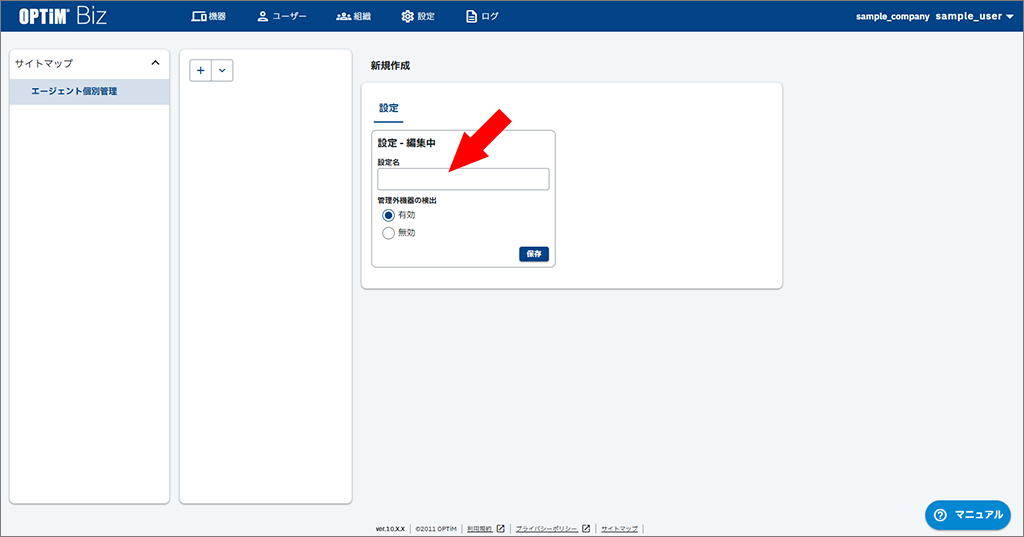
- 「管理外機器検出」で[無効]を選択し、[保存]をクリックします。
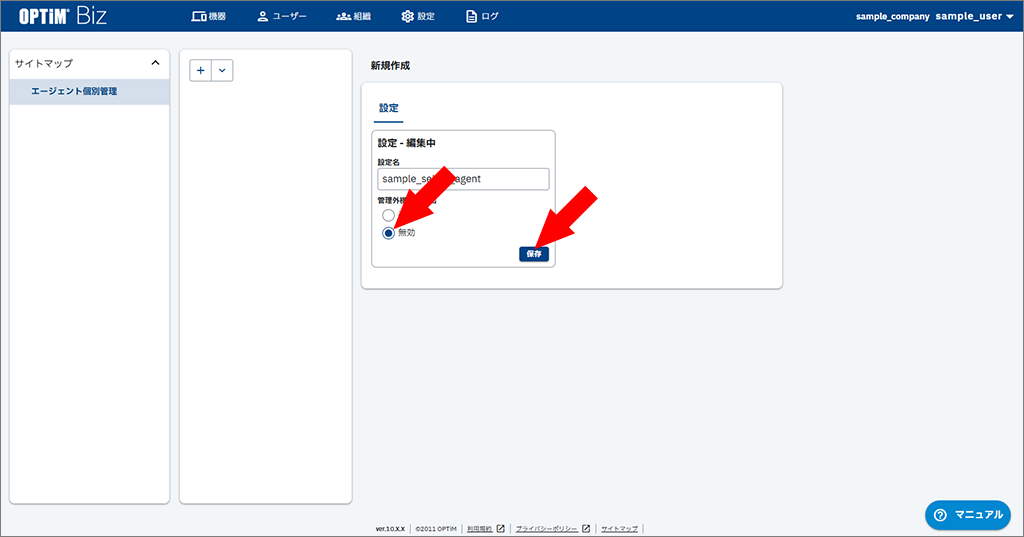
- [機器]→[一覧]の順にクリックします。
- 該当端末の
 をクリックします。
をクリックします。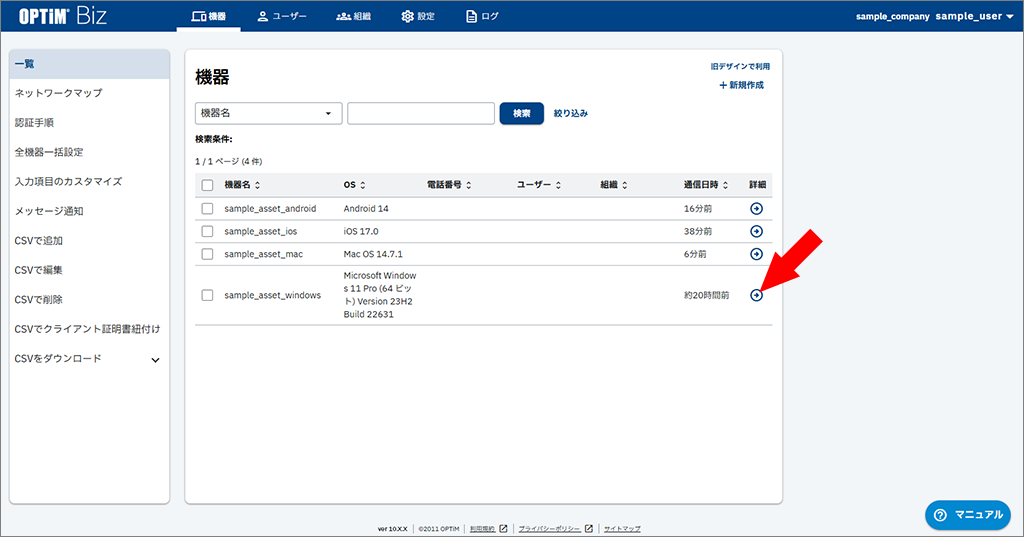
- [設定の割り当て]をクリックします。
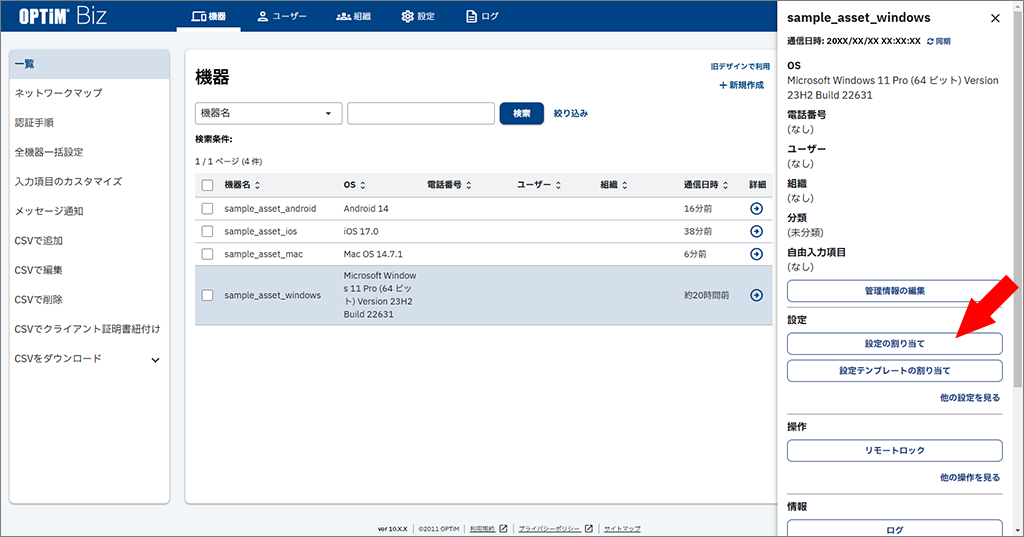
- 「エージェント個別管理」の[編集]をクリックします。
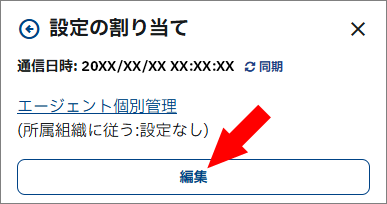
- 手順5で作成した設定をドロップダウンリストから選択します。
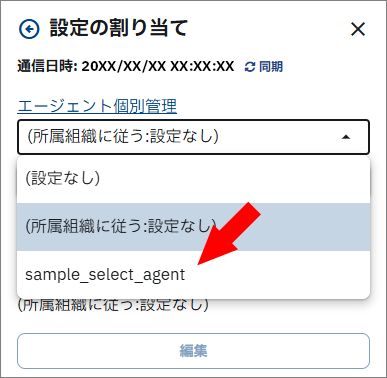
- [保存]をクリックします。
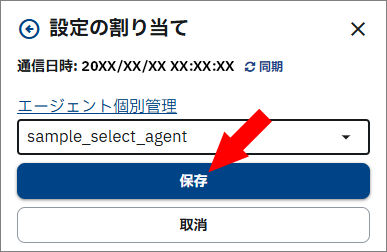
- [同期]をクリックし、確認画面で[OK]をクリックします。
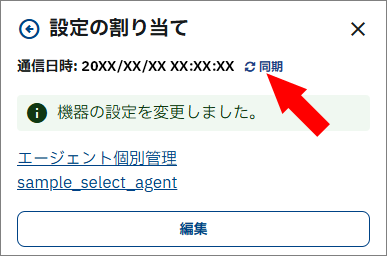
 機器検出機能を停止すると[ネットワークマップ]が使用できなくなり、端末がどのネットワークから
機器検出機能を停止すると[ネットワークマップ]が使用できなくなり、端末がどのネットワークから
アクセスしているか確認できなくなりますので、注意してください。
「管理サイトリファレンスマニュアル」
4.2 ネットワークマップ
[https://biz3.optim.co.jp/dist/Manual/ja/ManagementSite_Reference.pdf]
<ネットワークから設定する手順>- 管理サイト下部の[サイトマップ]をクリックします。
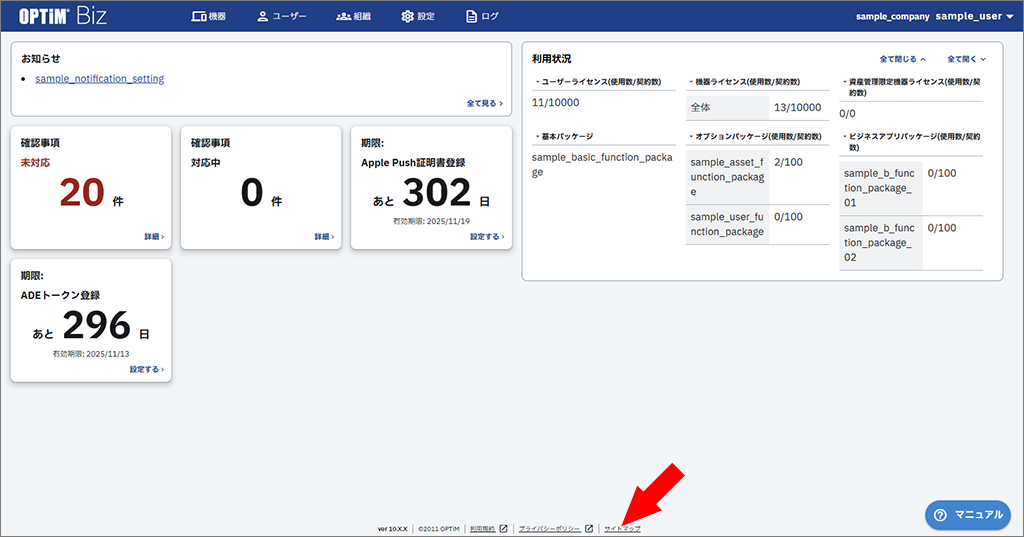
- 「機器」の[ネットワーク]をクリックします。

- ネットワークの一覧から対象のネットワークを選択しクリックします。
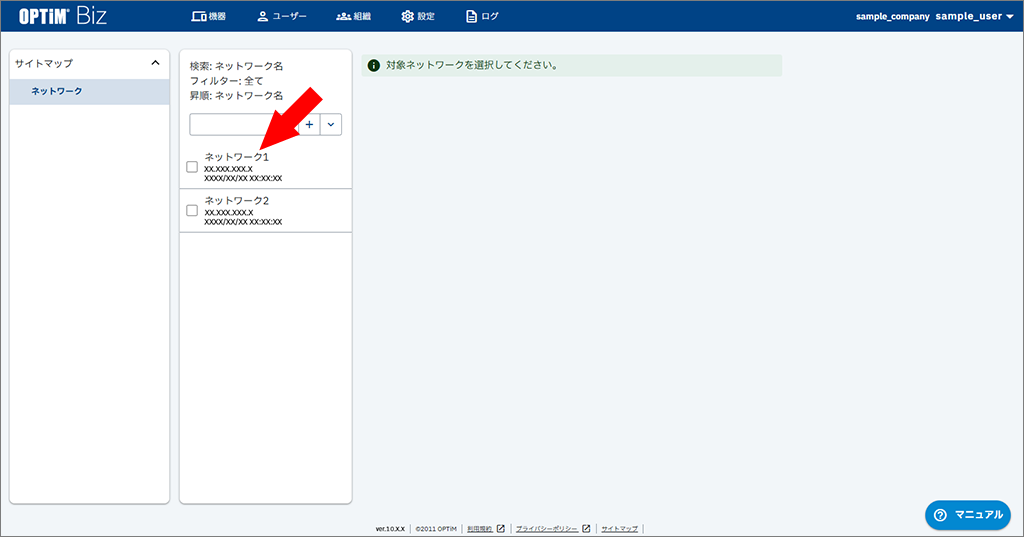
- 「管理情報」の[編集]をクリックします。
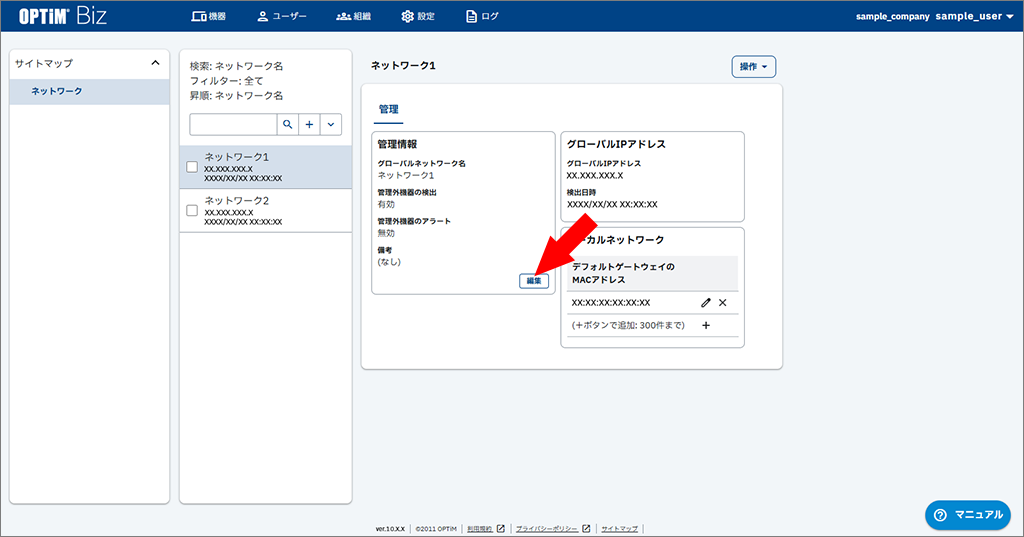
- 「管理外機器の検出」で[無効]を選択し、[保存]をクリックします。
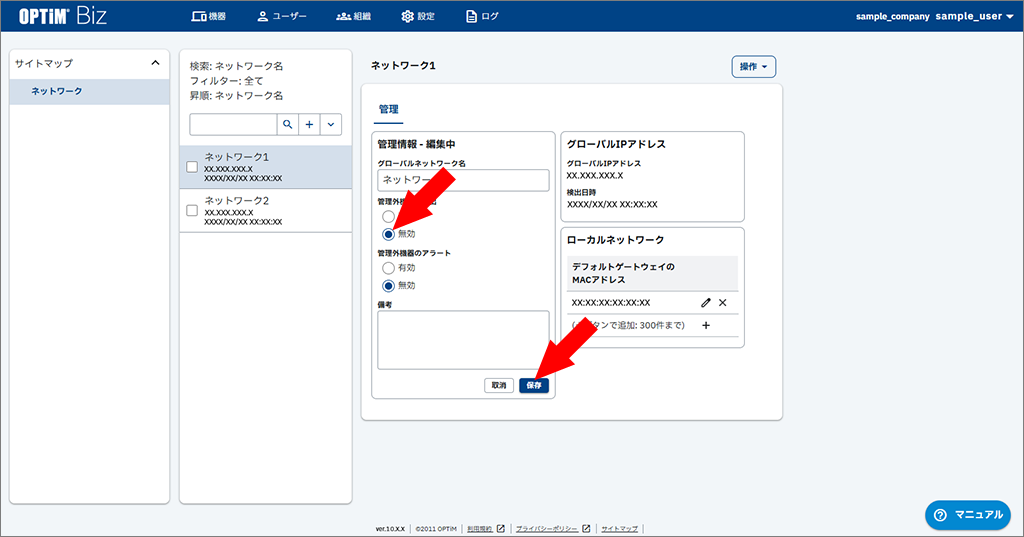
- 管理サイト下部の[サイトマップ]をクリックします。
- 関連リンク
- テスト